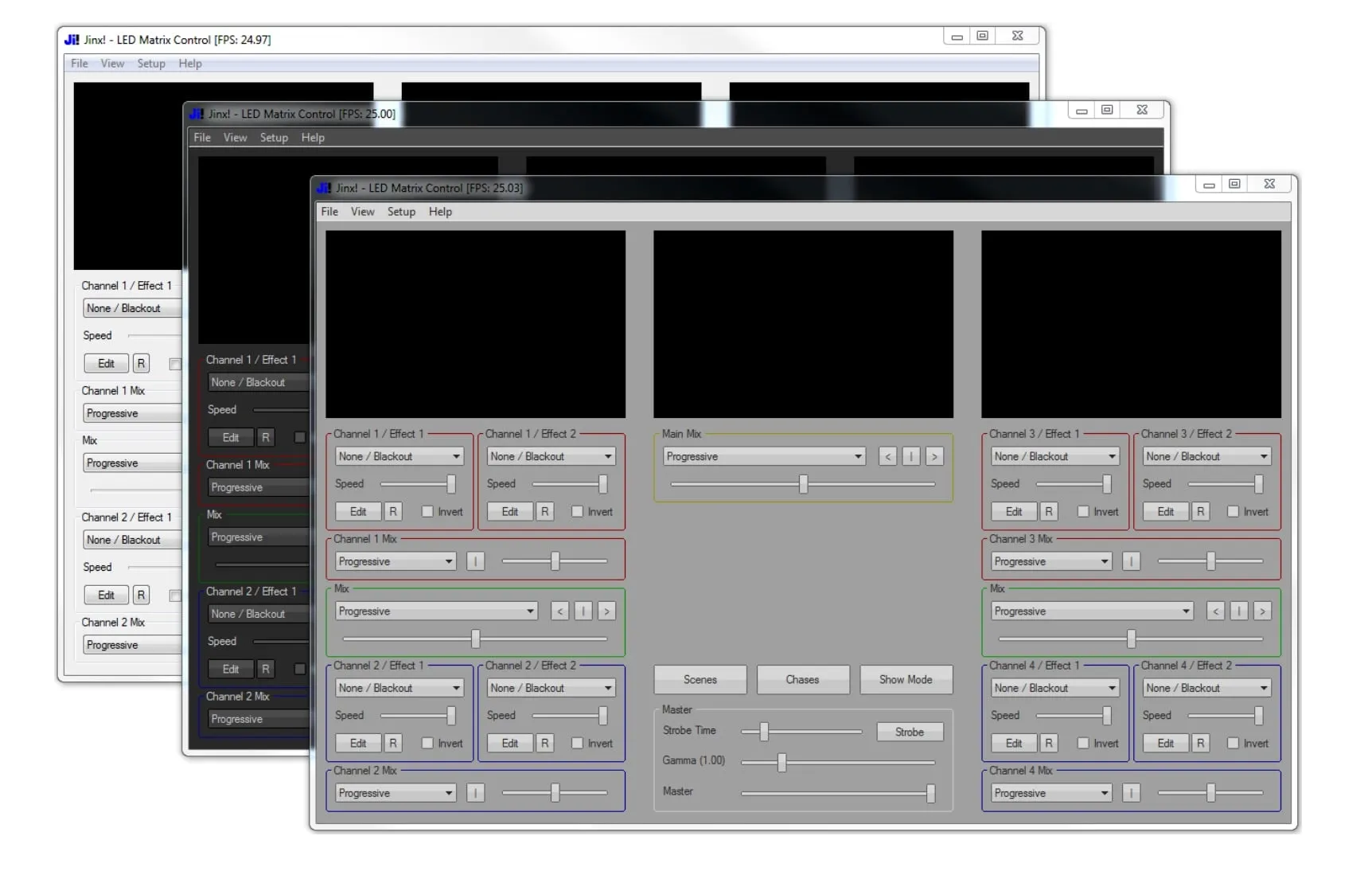Introducción
Pixel LED Animator es una herramienta poderosa para crear impresionantes efectos de píxeles LED, que se pueden integrar perfectamente con varios software de control de LED. En este tutorial, te guiaremos a través del proceso de usar Pixel LED Animator con Jinx Software para crear y mostrar espectáculos de luces LED cautivadores.
Paso 1: Configurar el Software Jinx
Primero, asegúrate de tener Jinx instalado y configurado correctamente para tu hardware de pantalla LED:
- Abre Jinx en tu computadora.
- Ve a
Setup > Output Patchen el menú. - Configura los ajustes de salida para que coincidan con las especificaciones de tu configuración de pantalla LED.
Para más detalles sobre la configuración de Jinx, consulta la documentación oficial de Jinx.
Paso 2: Diseñar tu Animación en Pixel LED Animator
- Inicia Pixel LED Animator y crea tu animación de píxeles LED personalizada. Ajusta el color, el tiempo y las transiciones de píxeles para que coincidan con los efectos deseados.
- Una vez que tu animación esté lista, expórtala como una secuencia de video AVI. Este es el formato que Jinx usará para cargar el video para la reproducción en tu pantalla LED.
Paso 3: Importar Archivos de Video AVI en Jinx
- En Jinx, navega a la pestaña Effects.
- Selecciona
AVIy busca la carpeta donde guardaste los archivos AVI exportados desde Pixel LED Animator. - Carga el archivo de video en Jinx, y aparecerá en la lista de efectos disponibles para tu pantalla LED.
Paso 4: Configurar los Ajustes de Reproducción
Una vez que el archivo de video AVI esté cargado en Jinx, puedes ajustar sus configuraciones de reproducción:
- Selecciona el efecto de video que acabas de importar.
- Ajusta configuraciones como velocidad de reproducción, brillo y bucle para personalizar cómo aparecerá el video en tu pantalla LED.
Asegúrate de que estos ajustes coincidan con las necesidades específicas de tu pantalla y verifica la vista previa antes de finalizar.
Paso 5: Optimizar y Probar la Pantalla
Antes de comenzar tu espectáculo, es importante probar y optimizar los ajustes de la pantalla:
- Asegúrate de que los ajustes de resolución y velocidad de fotogramas en Jinx coincidan con las capacidades de tus paneles LED.
- Previsualiza el video en tu configuración LED para asegurarte de que todo esté sincronizado correctamente y ajusta si es necesario.
Solución de Problemas
Problemas de Codec No Soportado
Si encuentras un error relacionado con un codec no soportado, podría ser porque los codecs necesarios de Video for Windows (VfW) no están instalados en tu sistema.
Para resolver esto:
- Descarga e instala los codecs ffdshow (disponibles en ffdshow.sourceforge.net).
- Durante la instalación, asegúrate de activar la opción VfW Interface.
- Configura los codecs abriendo la herramienta de configuración ffdshow VfW y asegurándote de que la opción libavcodec esté seleccionada para todos los formatos estables.
Esto debería resolver cualquier problema relacionado con codecs no soportados y asegurar una reproducción fluida de tus archivos AVI en Jinx.
Conclusión
Siguiendo estos pasos, puedes crear fácilmente animaciones LED perfectas con Pixel LED Animator y sincronizarlas con Jinx para espectáculos de iluminación dinámicos y sin fallos. Ya sea que estés preparando un concierto, evento o proyecto personal, esta integración te permite tener un control total sobre tus efectos LED.
Si necesitas ayuda adicional, no dudes en visitar el sitio web de Jinx Software para más recursos y solución de problemas.